硬盘安装xp系统教程
- 分类:教程 回答于: 2017年01月25日 00:00:00
许多网友喜欢的电脑系统是windowsxp,那么如何安装最方便呢?当然是使用硬盘安装xp系统,硬盘安装电脑xp系统不存在磨损与读盘能力下降的问题,几乎都可以安装成功且速度比较快。下面就让我们看看硬盘安装xp系统教程。
一、 xp系统安装前期准备:
1、 首先大家需要清楚自己要安装的系统是Win xp 位还是Win xp 位的。因为现在大家的内存基本都有4G,因此小编建议大家可以安装位win xp系统,从而能更好体验win xp系统运行效率。
2、 接着是需要下载相应的Win xp 位或者Win xp 位系统镜像。雨林木风 位win xp系统及雨林木风ghost系统下载:http://www.163987.com/xp/ylmf/
3、 由于这里我们使用的是硬盘安装,所以大家需要确认自己电脑中是否有安装解压缩软件,比如WinRAR或好压之类的。
4、 需要进行安装电脑或笔记本等设备。
二、 雨林木风Win xp系统硬盘安装具体操作步骤:
1、 在windows xp之家下载的系统一般都是为ISO镜像格式。此时,我们需要对下载下来的Win xp系统镜像进行解压。鼠标右键点击镜像文件,在弹出的右键菜单栏选择“解压到win xp_Luobo_x86CJ_2016_03b29999”,这样,系统文件就会解压到当前系统镜像所在盘内。
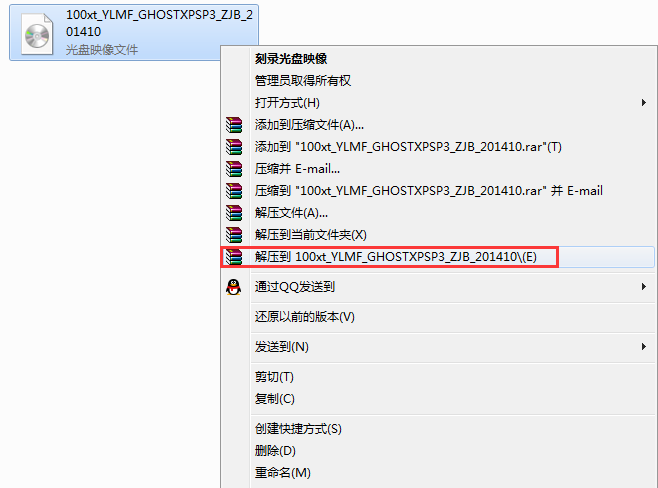
2、 当win xp镜像文件解压完成后,会生成一个相应的雨林木风win xp 位系统文件夹。
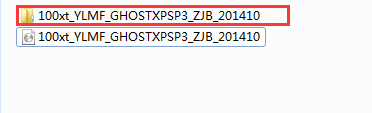
3、 现在我们打开文件夹,找到里面的“硬盘安装”程序,点击即可安装。
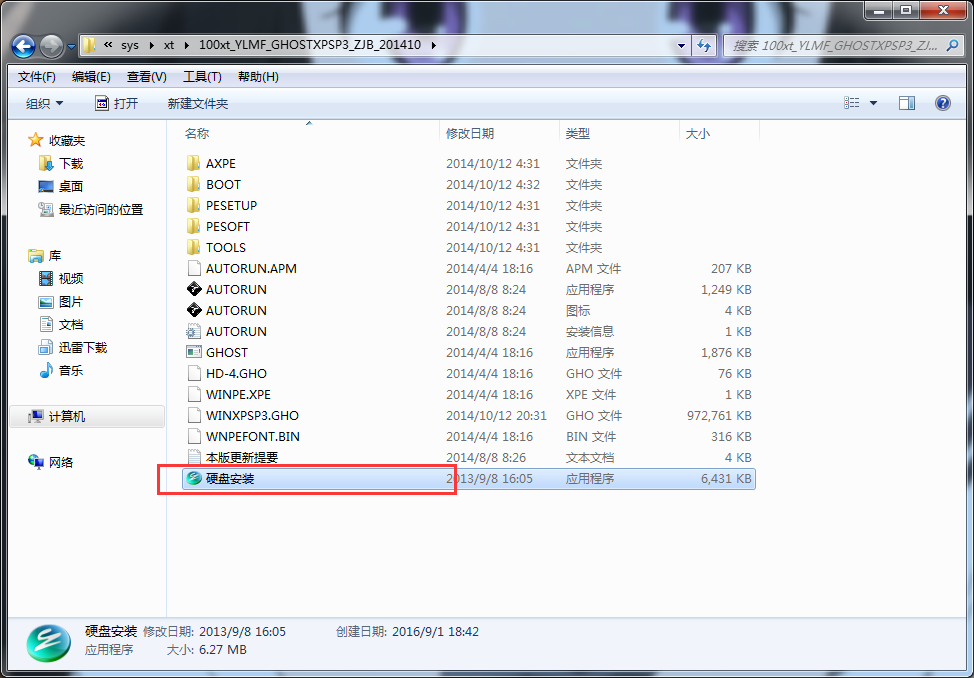
注:这里,我们也可以点击“AUTORUN”应用程序进行安装,如果你下载的镜像里面有这个程序。
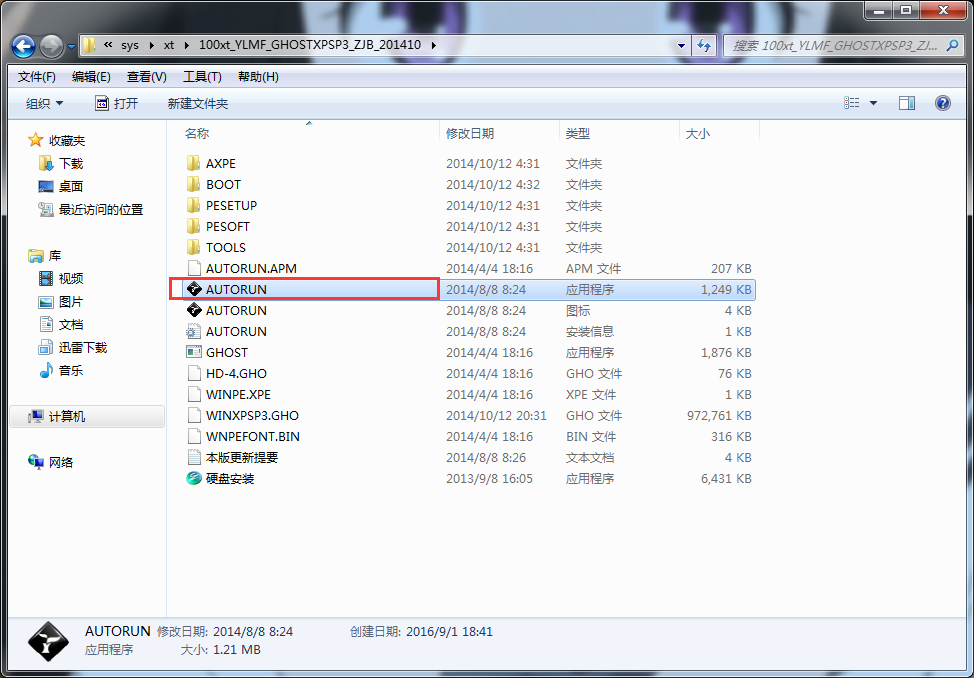
点击“AUTORUN”,则会出现雨林木风win xp安装界面,大家选择“安装 Win xp SP1 装机版到C盘”即可。

PS,如果你下载的不是都没有“硬盘安装”或“AUTORUN”,但是能看到“setup”应用程序,也是一样安装win xp系统的。
4、 对于以上的操作,点击后都是会出现一个“OneKey Ghost”窗口,查看GHO WIM ISO映像路径是否正确,一般在该窗口打开的过程中,会自动识别对应的GHO镜像文件,或者可以通过“打开”按钮来更改要安装的镜像文件→选择系统要存放的磁盘。接着确认下要安装(还原)雨林木风win xp 位系统的位置,点击确定。
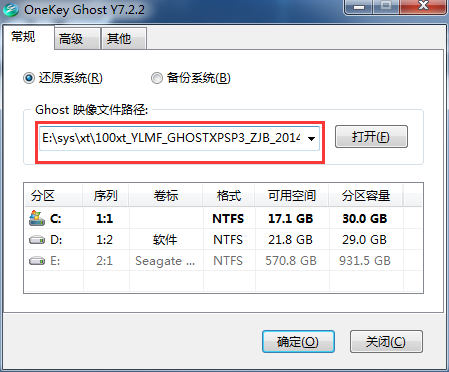
5、 然后在出现的提示界面上,选择“是”,那么就会立即开始计算机重启进行还原。如下图所示:
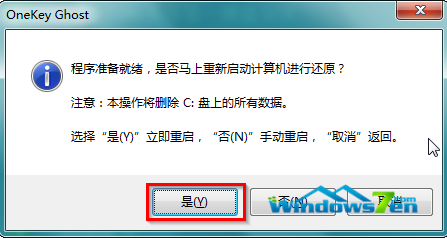
6、 重启后,那么就会进入的是系统还原,大家能看通过查看还原进度条来查看还原进度。
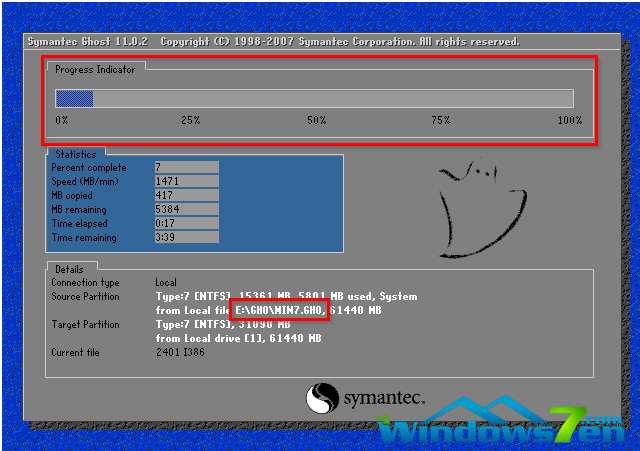
7、 当进度条跑到100%,还原完成后,那么系统就会自动进入全自动安装了。这时就期待下我们的雨林木风win xp装机版快速安装好吧。
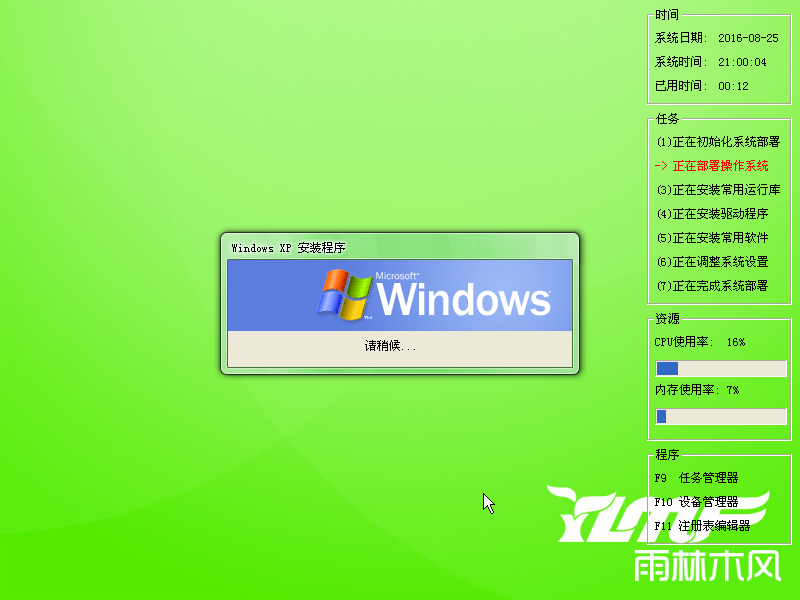
8、 这个雨林木风win xp系统在安装过程中,程序会自动安装识别的,大家不要再担心不知要去哪里找相应的硬件驱动了。

9、 最终安装好的雨林木风win xp ghost系统画面如下:

以上就是小编给你们介绍的硬盘安装xp系统教程,说实话小编在研究之前也没想到这个硬盘安装电脑xp系统的方法这么简单,真是便宜大家了,大家如果有兴趣的话就赶紧收藏这篇硬盘安装电脑xp系统的教程吧,说不定以后用得上的。
 有用
26
有用
26


 小白系统
小白系统


 1000
1000 1000
1000 1000
1000 1000
1000 1000
1000 1000
1000 1000
1000 1000
1000 1000
1000 1000
1000猜您喜欢
- 重装系统数据恢复如何操作..2022/12/03
- 电脑开机不了怎么回事的原因..2022/11/12
- 如何设置电脑壁纸2022/09/07
- 虚拟光驱破解下载2016/09/12
- 电脑黑屏怎么重装系统的方法教程..2021/09/02
- 傻瓜重装系统怎么操作2023/01/12
相关推荐
- 安装windows苹果双系统分区-小白系统..2022/03/15
- Ghost win7系统office2010激活工具图..2017/05/12
- 讲解重装系统的步骤2023/04/04
- win10系统怎么注销?2015/10/22
- 360防蹭网在哪里开启2022/05/27
- 一键清理,小编教你电脑怎么一键清理..2018/02/01

















